La Última Guía de Samsung PC Share Manager
Aug 01, 2025 • Presentado en: Administrar Datos del Dispositivo • Soluciones probadas
- Parte 1: Cómo instalar el administrador de Samsung PC Share
- Parte 2: Cómo compartir PC al televisor mediante el administrador de Samsung PC Share
- Parte 3: Administrador de Samsung PC Share para Mac
Para aquellos que disfrutan de mezclar su tecnología, el administrador de Samsung PC Share es una necesidad. Esta aplicación está diseñada para permitir la visualización de archivos multimedia desde tu computador a una pantalla de televisión. Esta es una capacidad única que muchos amantes de la tecnología encuentran muy útil. El administrador de Samsung PC Share es fácil de usar y te permite arrastrar y soltar las carpetas seleccionadas que te gustaría disfrutar y así como así, puedes ver los archivos que están en tu computador.
Este sistema normalmente trabaja con televisores de alta definición Samsung que están certificadas por la DNLA. Por lo general permite a tu HDTV Samsung acceder de forma remota a los archivos de tu computador de tal manera que puedes descargar fácilmente música, vídeo, fotos y disfrutar de ellos en tu casa usando el control remoto del televisor.
DLNA (Digital Living Network Alliance) es un sistema que permite a las redes cableadas e inalámbricas en el hogar, y en el camino, comunicarse. Este es el principio que el administrador de Samsung PC Share utiliza para efectuar el intercambio entre el televisor y la computadora.
Parte 1: Cómo instalar el administrador de Samsung PC Share
La mayoría del software de Samsung vendrá en la forma de un CD. Si descargas este software desde internet el proceso de instalación debe ser similar a la que veremos a continuación. Aquí se explica cómo instalar el administrador de Samsung PC Share.
Paso uno: Carga el CD del administrador de PC Share en tu computador. El mensaje para instalar el software debe aparecer automáticamente. Si no aparece automáticamente navega en el Explorador de Windows en tu PC y ve el contenido del CD. Inicia el programa llamado Set up con el fin de iniciar la instalación.
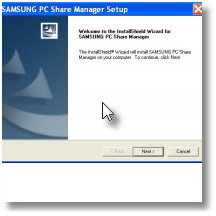
Haz clic en Siguiente para iniciar la instalación.
Paso dos: Elije la carpeta y la ruta del software. El administrador de PC Share normalmente elegirá su propia carpeta para instalar. Puedes elegir una ubicación diferente o si no estás seguro, puedes utilizar la ruta del archivo y el nombre predeterminado.
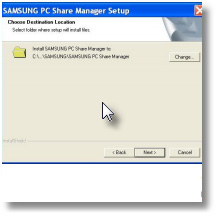
Paso tres: Una vez completada la instalación, debes reiniciar tu PC para permitir al software funcionar mejor.
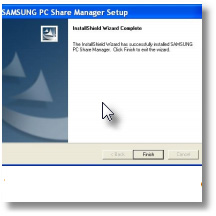
Ahora que has instalado el administrador de Samsung PC Share en tu computador, es el momento de hacer uso de él como fue diseñado para ser utilizado. Es hora de compartir archivos de la PC con tu televisor.
Parte 2: Cómo compartir PC al televisor mediante el administrador de Samsung PC Share
Con el fin de compartir la PC al televisor mediante el administrador de Samsung PC Share con éxito, tendrás que realizar una configuración rápida en tu HDTV Samsung para asegurarte de que es compatible con tu PC. Aquí está cómo hacer esta configuración muy fácilmente.
Paso uno: Conecta el cable Ethernet (LAN) a tu HDTV Samsung y luego conecta el otro extremo del cable Ethernet al router en casa, a través de su puerto Ethernet. Muchos routers domésticos, ya sea por cable o inalámbrico, tendrá al menos 4 puertos para trabajar.
Paso dos: Pulsa Menú en tu Samsung HDTV para que aparezca la pantalla del menú principal. Debe ser algo como esto.
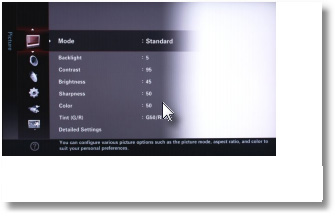
Paso tres: Desplazate hacia abajo y selecciona el menú Plug and Play
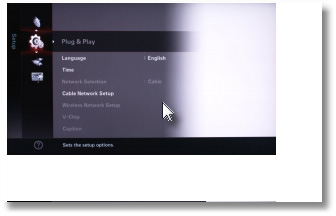
Paso cuatro: Desde el menú Plug and Play, selecciona Configuración de Red Cableada
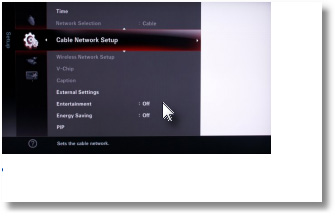
Paso cinco: Selecciona la configuración automática y configuración de Internet de tu HDTV será asignada por el router de la red doméstica.
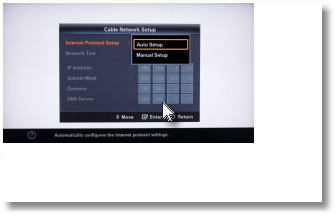
Paso seís: Desplázate al Menú de prueba de red para realizar la prueba. Después de la prueba, una ventana resultante como el que se muestra a la derecha, te dirá si te has conectado correctamente a la red doméstica.

Tu HDTV está ahora listo para ser conectado a tu computador usando tu red doméstica. Ahora es el momento para iniciar tu administrador de PC Share y compartir los archivos deseados. He aquí cómo hacerlo fácilmente.
Paso uno: En tu computador, inicia el administrador de PC Share que instalamos previamente. Como muestra la imagen de abajo, todos los archivos disponibles para compartir aparecerán en la lista después de iniciar el administrador de PC Share. El inicio del mismo también dará lugar a la detección automática de tu HDTV Samsung.
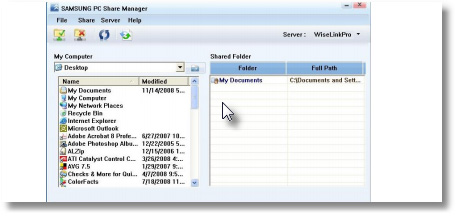
Paso dos: Configura el administrador de PC Share halando hacia abajo de la pestaña Compartir y seleccionando Establecer política de dispositivos (D).
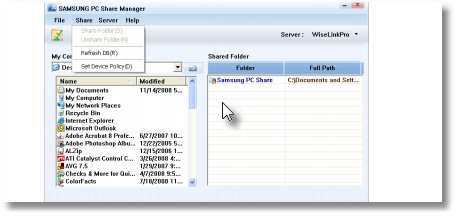
Paso tres: Bajo Seleccionar Estado, selecciona Aceptar y luego OK y tu HDTV Samsung estará ahora conectado.
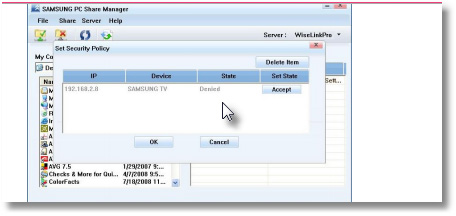
Ahora estás listo para seleccionar los archivos que vas a compartir y organizar en carpetas.
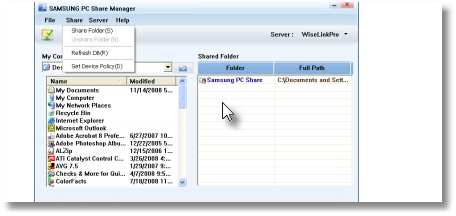
Paso cuatro: Haz clic derecho sobre la carpeta que deseas compartir para que aparezca la pestaña propiedades/compartir.
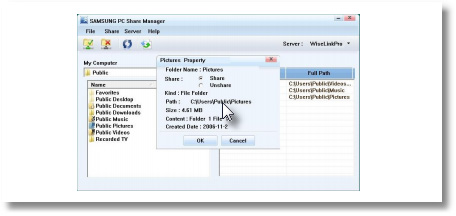
Así de fácil habrás configurado los archivos en el administrador de PC Share para ser accesibles en tu HDTV Samsung.
Parte 3: Administrador de Samsung PC Share para Mac
Desafortunadamente, el administrador de Samsung PC Share sólo funciona con PCs, los usuarios de Mac no pueden utilizar este software porque la versión para Mac aún no se ha desarrollado. Sin embargo hay algunas alternativas en el mercado para usuarios de Mac que pueden ser descargadas. Sólo asegúrate que el que utilizas tiene una buena puntuación de usuarios para evitar cualquier problema.
También podría gustarte
Samsung
- 1.Recuperar Datos de Samsung
- 1.1 Recueprar SMS de Samsung
- 1.2 Recuperar Contactos de Samsung
- 1.3 Recuperar Mensajes desde Samsung Galaxy/Note
- 1.4 Recuperar Tableta Samsung
- 1.5 Recuperar Información de Galaxy
- 1.6 Modo de recuperar Samsung
- 1.7 Recuperar Fotos de Galaxy Core
- 1.8 Recuperar Datos de Tarjeta SD de Samsung
- 1.9 Recuperar Información desde la Memoria Interna de Samsung
- 1.10 Programa para Recuperar Datos de Samsung
- 2 Problemas de Samsung
- 2.1 Samsung no Enciende
- 2.3 Pantalla Negra de Samsung
- 2.4 La Pantalla de Samsung no Funciona
- 2.5 La Tableta de Samsung no Enciende
- 2.6 Samsung Atasca
- 2.7 La Muerte Súbita de Samsung
- 3 Samsung Kies
- 4 Samsung Manager













Paula Hernández
staff Editor